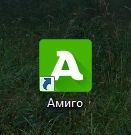
În general, nu putem spune că browser-ul Amigo prea rău, este o clonă Chrome obișnuită, cu unele modificări. Pur și simplu nu pot înțelege de ce schimba un pic, în cazul în care se va face compania Mail ru browser, să facă într-adevăr ceva original. Acum, și din moment ce atât de multe dintre aceste crom-clone, ei bine, Comet Browser Orbitum, același Yandex Browser ... Și mai devreme acest lucru nu a fost, au existat momente când și Chrome nu a fost, atunci clonele nu au apărut
La computer au fost programe mai puțin inutile, apoi luați-vă un obicei de a privi cu atenție procesul de instalare. Aici apăsați butonul Următorul sau Următorul, apoi poate exista și un marcaj pentru instalarea software-ului suplimentar undeva! Asta au nevoie pentru a trage!
Browserul în sine nu are nici un sens să-l arate, Chrome este puțin modificat, doar Amigo are deja legături către unele site-uri, dintre care nu toate ar putea fi interesante pentru dvs.:
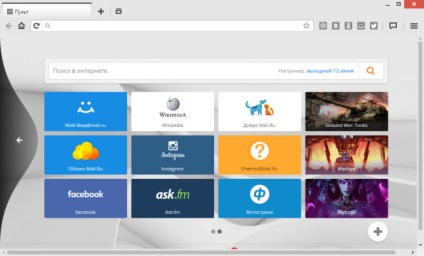
Asta este. Am instalat doar agentul Mail ru, pe desktop, dar acum există o grădină zoologică:
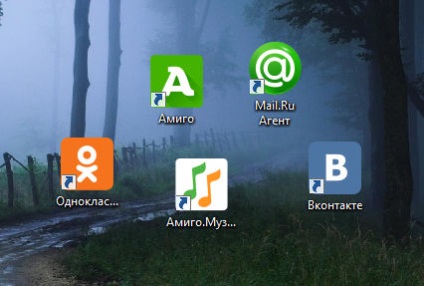
Și interesant, au reușit, de asemenea, să urce la bara de sarcini:
Și, bineînțeles, au făcut și meniul Start:
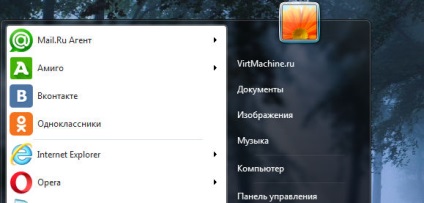
Acolo Amigo are un cant neplăcut, care doar ma indignat. Aceasta este ceea ce după ce ați pornit calculatorul sau, mai degrabă, după încărcarea Windows, procesele sale se află în managerul de sarcini:
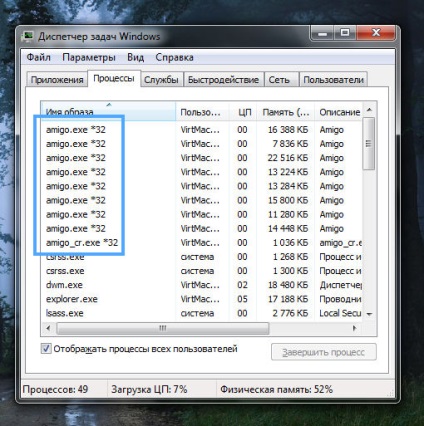
Acesta este modul în care procesul de amigo.exe se află în managerul de sarcini, mi se pare că deja este prea mult! Nu sunt doar procese, este un browser în desfășurare în modul ascuns, mai ales pentru a-l deschide instantaneu. Dar nu am întrebări, este bine făcut, bine, este o idee grozavă. Dar browserul în sine se bazează pe Chrome (de aceea procesele amigo.exe sunt mai multe), ceea ce înseamnă că poate fi decent pentru memorie! Și toate aceste procese amigo.exe atârnă în dispecer, eu personal nu-mi place acest lucru, în cele din urmă poate chiar încetini calculatorul
Dacă dați clic dreapta pe proces și alegeți locația:

Apoi se deschide dosarul în care este localizat acest fișier. Ei bine, în acest dosar este, de asemenea, distractiv:
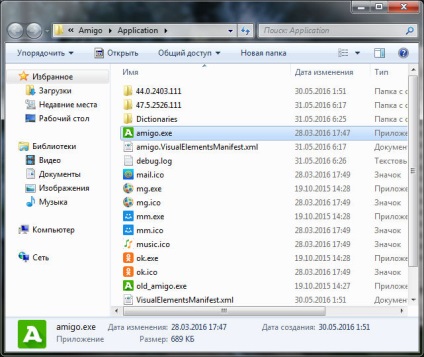
Nu o grăbiți, o vom face într-un mod civil
Am uitat să scriu, chiar și în tavă există o pictogramă Amigo, prin meniul căruia poți deschide rapid browserul:
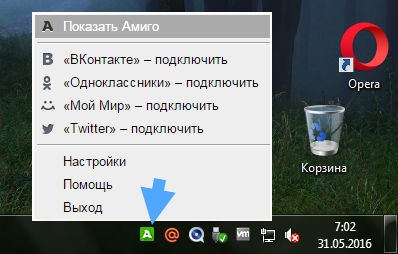
Cum să eliminați Amigo de pe computer?
Puteți șterge Amigo în două moduri, este normal, adică, cum se șterge orice program în Windows și utiliza o metodă mai avansată. În termeni de avansați, vreau să spun programul Revo Uninstaller, îl sfătuiesc pur și simplu pentru că elimină în mod eficient programul și curăță Windows de resturile programului în sine. Despre Revo Uninstaller, am scris în cuvinte simple în acest articol.
Dacă există o pictogramă Amiga în tavă, faceți clic dreapta pe ea și selectați articolul Exit acolo! Este mai bine să închideți mai întâi browserul și apoi să îl ștergeți!
Pentru a dezinstala Amigo din Windows, faceți clic pe Start și deschideți Panoul de control (dacă aveți Windows 10, apoi PIN Win + X și selectați elementul necesar):
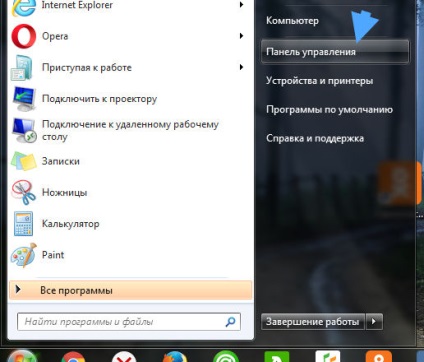
Acum găsiți pictograma Programe și componente, executați-o:
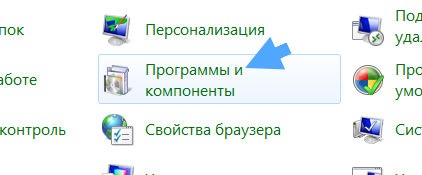
Găsiți acolo Amigo și faceți clic dreapta, apoi selectați Ștergeți:
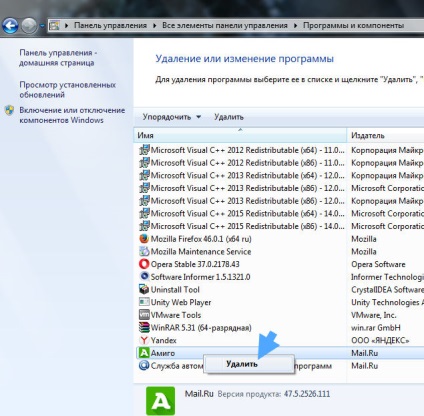
Se va deschide o fereastră, unde vă sfătuiesc să bifați caseta pentru a șterge informațiile despre job și puteți atribui un browser diferit implicit:
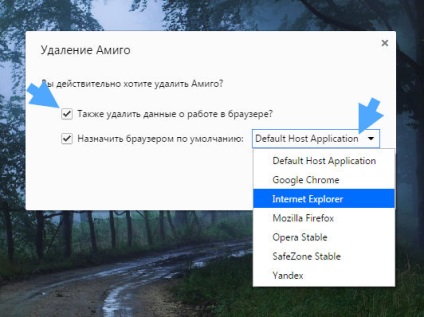
Totul, browserul însuși se retrage repede. Și știi, a devenit așa de ușor, uite ce a mai rămas după Amigo - doar o insignă de Agent Mail ru:

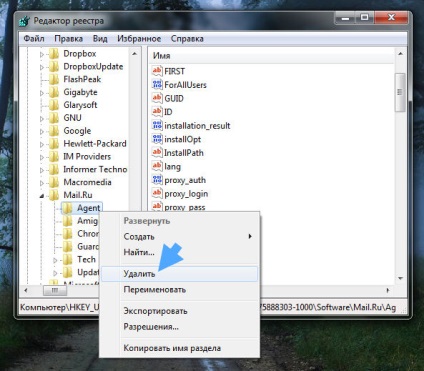
Asta e tot, este bine că cel puțin toate aceste programe sunt de la Mail, că cel puțin ei nu sunt virali. Ele sunt pur și simplu inutile, totuși, nu pot spune că sunt proști. Cineva le place, este o altă chestiune pe care le pun adesea pe computer aproape forțat
Bine, noroc pentru tine.
Articole similare
Trimiteți-le prietenilor: